解决Windows Installer服务无法访问的问题
当您在使用电脑安装某些程序时,可能会遇到“无法访问Windows Installer服务”的提示。这一问题可能会让您感到困惑,并导致您无法完成程序的安装。本文将详细介绍“无法访问Windows Installer服务”的原因以及多种解决方法,帮助您轻松应对这一困扰。
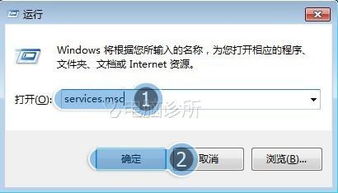
无法访问Windows Installer服务的原因
1. msi.dll相关组件未注册:Windows Installer的核心组件msi.dll如果没有正确注册,可能会导致无法访问Windows Installer服务。
2. Windows Installer服务未开启:如果Windows Installer服务被禁用或未启动,也会出现无法访问该服务的情况。
3. DCOM权限设置不当:在DCOM配置中,如果默认身份验证级别被设置为“无”,或默认模拟级别被设置为“匿名”,可能会导致Windows Installer服务无法访问。
4. 系统账户权限不足:系统账户对Windows Installer要访问的文件夹或注册表项权限不足,也可能导致无法访问该服务。
5. Windows Installer版本问题:某些情况下,升级到Windows Installer的最新版本后,可能会出现服务无法启动的问题。
解决方法
方法一:注册msi.dll组件
1. 打开命令提示符:按下Win + R组合键,打开“运行”对话框,输入“cmd”,按Enter键打开命令提示符。
2. 注册msi.dll:在命令提示符中输入`regsvr32 msi.dll`,然后按Enter键。如果操作成功,您会看到“DllRegisterServer in msi.dll succeeded”的提示。
方法二:开启Windows Installer服务
1. 打开服务管理器:按下Win + R组合键,打开“运行”对话框,输入“services.msc”,按Enter键打开服务管理器。
2. 找到Windows Installer服务:在服务列表中,按字母顺序找到“Windows Installer”服务。
3. 启动服务:双击“Windows Installer”服务,在打开的窗口中,将“启动类型”设置为“自动”或“手动”,然后点击“启动”按钮,确保服务已启动。
方法三:验证DCOM权限
1. 打开组件服务:按下Win + R组合键,打开“运行”对话框,输入“dcomcnfg”,按Enter键打开组件服务。
2. 找到Windows Installer服务:在组件服务中,依次展开“组件服务”→“计算机”→“我的电脑”→“DCOM配置”,然后在列表中找到“Windows Installer”服务。
3. 修改权限:双击“Windows Installer”服务,在打开的属性窗口中,切换到“安全”选项卡,验证并修改DCOM权限,确保系统账户具有适当的权限。
方法四:为系统账户赋予完全控制权限
1. 访问系统文件夹属性:在Windows资源管理器中,右键单击系统的根硬盘(如C盘),选择“属性”。
2. 修改安全设置:在打开的属性窗口中,切换到“安全”选项卡,点击“编辑”按钮,然后添加SYSTEM账户,并赋予其完全控制权限。
3. 验证注册表权限:打开注册表编辑器(regedit),找到HKEY_LOCAL_MACHINE\SYSTEM\CurrentControlSet\Services\MSIServer注册表项,验证SYSTEM账户是否已添加并具有完全控制权限。
方法五:注销并重新注册Windows Installer
1. 停止Windows Installer服务:按下Win + R组合键,打开“运行”对话框,输入“msiexec /unregserver”,按Enter键停止Windows Installer服务。
2. 重新注册Windows Installer服务:同样在“运行”对话框中,输入“msiexec /regserver”,按Enter键重新注册Windows Installer服务。
方法六:重新安装或更新Windows Installer
1. 下载Windows Installer安装包:根据您的操作系统,下载相应的Windows Installer安装包。例如,Windows 2000/NT系统的安装程序包为“InstMsiW.exe”,Windows XP系统则集成了最新版本的Windows Installer v2.0。
2. 安装Windows Installer:下载并解压安装包后,右键单击“msi.inf”文件,选择“安装”。然后右键单击“mspatcha.inf”文件,同样选择“安装”。
3. 重新启动系统:安装完成后,重新启动系统,确保Windows Installer已正确安装并启动。
方法七:修复注册表项
1. 编写注册表文件:使用记事本编写一个.reg文件,内容如下:
```
Windows Registry Editor Version 5.00
[HKEY_LOCAL_MACHINE\SYSTEM\CurrentControlSet\Services\MSIServer]
"ImagePath"=
"ImagePath"=hex(2):25,00,53,
- 上一篇: 中国电信宽带测速,你真的会测吗?
- 下一篇: 优酷视频上怎样查看电影?
新锐游戏抢先玩
游戏攻略帮助你
更多+-
04/27
-
04/27
-
04/27
-
04/27
-
04/27









